Excel
Excel oder Numbers?
24.10.10 Kategorien:Technik+Gadgets
Ich bin ja ein alter Excel-Freak. Das treibe ich manchmal sogar zur Entspannung: Andere lösen Sudokus, ich perfektoniere meine Excels. Unglaublich, was man alles machen kann, wenn man die Formeln richtig ausreizt und das ganze noch mit VBA-Makros ergänzt.
Aber manchmal finde ich das Programm zum Haareraufen. Es ist nämlich auch unglaublich, was Excel alles nicht kann. Das sind z.T. Dinge, von denen man in einer Office-Suite eigentlich erwarten muss, dass sie gehen, z.B. die Einbindung von Excel-Tabellen in einen Word-Serienbrief. Ich wollte einmal meine Serienbriefe für Klassenarbeiten mal gleich über Excel machen, statt die Ergebnistabelle zuerst per Copy&Paste in eine Word-Serienbrief-Steuerdatei umzuwandeln. Aber Pustekuchen: Weil Excel die Absatzmarken innerhalb einer Zelle sowie (noch peinlicher) die Umlaute nicht vernünftig mit Word abgleichen kann, musste ich den Plan aufgeben.
Jetzt bei der Erweiterung meines Noten-Sheets kam ich wieder auf eine Restriktion, die fast nicht glaubbar ist: Man kann in Excel-Zellen kein Bild einbinden - auch in der neuesten Programmversion nicht! Das mutet an wie zu DOS-Zeiten. Zwar kann ich Bilder in Excel einbauen, aber dann erscheinen sie als Grafiken über die Zellgrenzen hinweg und müssen einzeln mühsam genau positioniert werden. Genau das wollte ich mir aber ersparen, wenn ich meine Schülerfotos in die Klassenliste einbaue.
Nach langem Suchen und Probieren habe ich eine Lösung gefunden, die mindestens genau so verrückt ist wie das Problem selbst. Ich verkleinere meine Schülerfotos auf 75 Pixel Kantenlänge und binde sie in eine Word-Tabelle ein. Die Excel-Tabelle bereite ich vor, indem ich die Zeilenhöhe auf 2cm einstelle. Wenn ich nun die Word-Tabelle über die Zwischenablage in Excel hineinkopiere, dann klappt’s auf einmal! In Spalte A und B erscheinen die Schülernamen, und über der jeweiligen Zelle in Spalte C liegen die Fotos in korrekter Größe. Über der Zelle, wohlgemerkt, denn es handelt sich immer noch um eingebundene Grafiken. Aber wenigsten passen sie jetzt.
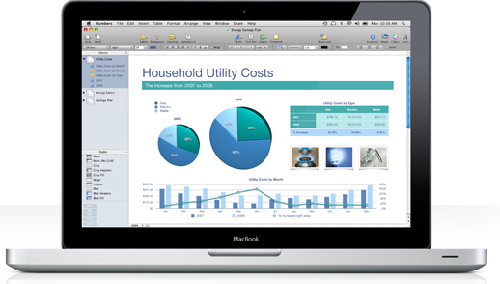
Apples Tabellenkalkulation namens Numbers ist auch ein sehr reizvolles Tool. Solch eine Einschränkung wie oben beschrieben ist da völlig undenkbar, denn eigentlich ist Numbers über weite Strecken ein Tabellen-Layout-Programm. Apple kommt halt sowohl mit der Textverarbeitung Pages als auch mit Numbers vom Desktop Publishing her, während Microsoft Office mit Word und Excel in erster Linie für Ingenieure und Kaufleute gemacht zu sein scheint.
Aber obwohl Numbers inzwischen auch sehr mächtig ist und eine Unmenge an Formeln bietet - ich müsste mich halt erst einarbeiten. Excel dagegen habe ich mir dagegen in -zig-stundenlanger Einarbeitungszeit angeeignet. Alte Gewohnheiten ändert man nicht so schnell, mögen es liebgewonnene oder eher sogar eher ungeliebte sein.
Aber manchmal finde ich das Programm zum Haareraufen. Es ist nämlich auch unglaublich, was Excel alles nicht kann. Das sind z.T. Dinge, von denen man in einer Office-Suite eigentlich erwarten muss, dass sie gehen, z.B. die Einbindung von Excel-Tabellen in einen Word-Serienbrief. Ich wollte einmal meine Serienbriefe für Klassenarbeiten mal gleich über Excel machen, statt die Ergebnistabelle zuerst per Copy&Paste in eine Word-Serienbrief-Steuerdatei umzuwandeln. Aber Pustekuchen: Weil Excel die Absatzmarken innerhalb einer Zelle sowie (noch peinlicher) die Umlaute nicht vernünftig mit Word abgleichen kann, musste ich den Plan aufgeben.
Jetzt bei der Erweiterung meines Noten-Sheets kam ich wieder auf eine Restriktion, die fast nicht glaubbar ist: Man kann in Excel-Zellen kein Bild einbinden - auch in der neuesten Programmversion nicht! Das mutet an wie zu DOS-Zeiten. Zwar kann ich Bilder in Excel einbauen, aber dann erscheinen sie als Grafiken über die Zellgrenzen hinweg und müssen einzeln mühsam genau positioniert werden. Genau das wollte ich mir aber ersparen, wenn ich meine Schülerfotos in die Klassenliste einbaue.
Nach langem Suchen und Probieren habe ich eine Lösung gefunden, die mindestens genau so verrückt ist wie das Problem selbst. Ich verkleinere meine Schülerfotos auf 75 Pixel Kantenlänge und binde sie in eine Word-Tabelle ein. Die Excel-Tabelle bereite ich vor, indem ich die Zeilenhöhe auf 2cm einstelle. Wenn ich nun die Word-Tabelle über die Zwischenablage in Excel hineinkopiere, dann klappt’s auf einmal! In Spalte A und B erscheinen die Schülernamen, und über der jeweiligen Zelle in Spalte C liegen die Fotos in korrekter Größe. Über der Zelle, wohlgemerkt, denn es handelt sich immer noch um eingebundene Grafiken. Aber wenigsten passen sie jetzt.
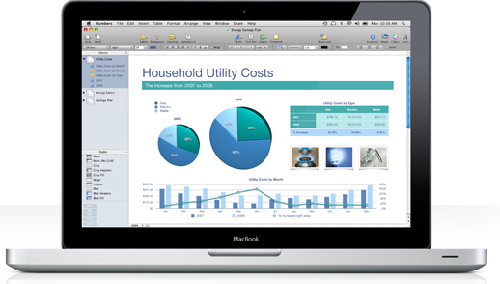
Apples Tabellenkalkulation namens Numbers ist auch ein sehr reizvolles Tool. Solch eine Einschränkung wie oben beschrieben ist da völlig undenkbar, denn eigentlich ist Numbers über weite Strecken ein Tabellen-Layout-Programm. Apple kommt halt sowohl mit der Textverarbeitung Pages als auch mit Numbers vom Desktop Publishing her, während Microsoft Office mit Word und Excel in erster Linie für Ingenieure und Kaufleute gemacht zu sein scheint.
Aber obwohl Numbers inzwischen auch sehr mächtig ist und eine Unmenge an Formeln bietet - ich müsste mich halt erst einarbeiten. Excel dagegen habe ich mir dagegen in -zig-stundenlanger Einarbeitungszeit angeeignet. Alte Gewohnheiten ändert man nicht so schnell, mögen es liebgewonnene oder eher sogar eher ungeliebte sein.
|
Teachertool oder Excel?
24.10.10 Kategorien:Technik+Gadgets
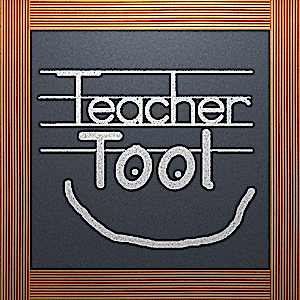
Seit diesem Jahr benutze ich Teachertool auf meinem iPhone konsequent. Erst mal allerdings nur für die beiden Oberstufenkurse und meine 9er, deren Klassenlehrer ich bin. Die anderen Klassen sollten irgendwann nachfolgen, spätestens mit dem iPad im nächsten Jahr.
Jetzt ist aber der iPad-Plan ohnehin ins Wanken geraten - aber auch sonst bin ich dabei, meinen Teachertool-Test kritisch zu evaluieren. Das momentane Fazit: genial für die Schülerverwaltung, aber die Notenverwaltung fand ich mit meinem selbstgestrickten Excel-Blatt besser.
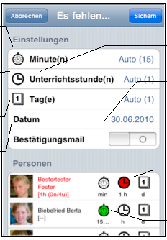
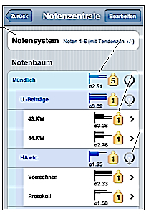
Aber ein Vorteil, den ich mir erhofft hatte, funktioniert leider in der Praxis nicht wirklich. Ich habe mir bisher immer auf einem papierenen Sitzplan Brainstorm-Notizen sofort nach der Stunde gemacht. Dieses faire System hat sich bewährt, denn wenn ich Wochen später daraus Noten mache, stellen diese Kritzel-Zeichen ein gutes Korrektiv dar.
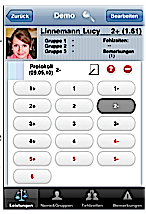
Das hat aber zwei Nachteile. Erstens ist der Vorgang ganz schön kompliziert: Neue Notenspalte erstellen, benennen, ‚Elternkategorie‘ namens ‚mdl 1. Quartal‘ auswählen, Gewicht eingeben - dann erst kann ich die Schüler einzeln durchwischen und benoten. Ok, das geht mit ein bisschen Routine schon, und der Zeitvorteil soll ja dann bei der Quartalsabrechnung kommen. Stimmt aber leider auch nicht. Denn die Stunden ohne Beteiligung werden natürlich völlig falsch berechnet. Wenn ich einem maulfaulen Kursstufenschüler nie eine Note geben kann bis auf einmal, als ich ihn auffordere und er eine ‚08‘ vermerkt bekommt, dann steht auf der Gesamtabrechnung diese ‚08‘ - zu viel. Also muss ich zum Quartal auch immer die Schüler einzeln durchgehen und diese automatische Berechnung kontrollieren und korrigieren.
Dabei kommt dann ein weiterer Nachteil zum Tragen: Ich sehe immer sehr übersichtlich alle Noten, die ich einem Schüler gegeben habe. Aber manchmal hätte ich auch gerne eine Tabelle mit allen anderen Schülern im Blick, um Vergleichbarkeit in der Klasse gewährleisten zu können.
Jetzt, zusammen mit der Überlegung, zum MacBook Air statt zum iPad aufzurüsten, spiele ich daher den Plan durch, doch meine bewährte Excel-Lösung weiter zu benutzen. Allerdings bastele ich gerade an einer Erweiterung, die ich aus Anregungen aus der Arbeit mit Teachertool gewonnen habe. Ich binde die Fotos der Schüler mit in die Tabelle ein, und die Brainstorm-Noten werden am Laptop in eine eigene Untertabelle eingetippt und sofort berechnet. Durch einen Algorithmus, den ich noch perfektionieren will, soll gewährleistet werden, dass mit ‚^‘ markierte Stunden ohne eigene Beteiligung ungefähr so gewertet werden, wie ich mir das vorstelle: Einzelne oder wenige Stunden ohne Beitrag wirken sich gar nicht aus, eine größere Anzahl aber umso deutlicher. Natürlich muss ich zum Quartalsende diese errechneten Noten auch noch nach pädagogischen Kriterien überprüfen. Aber dank der Klassenübersicht wird das leichter gehen als am iPhone oder iPad.
Die Schülerverwaltung und Kursbücher werde ich aber weiterhin mit Teachertool auf dem iPhone machen, denn das ist unschlagbar.
Abiturorganisation
22.06.09 Kategorien:Schule
Heute lief der Haupttag unseres mündlichen Abiturs ab. Ich habe zum ersten Mal an der Organisation dieser Veranstaltung mitgewirkt. Eine sehr interessante Erfahrung. Wenn mir früher ein Mangel im Plan, z.B. unverständliche Pausen, auffiel, fragte ich mich immer, wie sowas passieren kann. Jetzt weiß ich es.
Wir brauchten für die Planung dieses Prüfungstages ungefähr fünf Manntage. Denn es gab so viele ‚loose ends‘ zusammenzuknüpfen: Zuerst mal alle Informationen und Anforderungen aus den halb ausgefüllten Formularen zusammentragen und sortieren, dann organisieren: Abwechselnd Prüfungen mit Beamer und ohne, ein zeitlich und von den Laufwegen her optimierter Ablauf v.a. für die Prüfungsvorsitzenden von der fremden Schule, keine Doppelungen bei Prüfern und Protokollanten und noch viele mehr. So waren wir froh, einen fehlerfreien Plan zusammenzubekommen, ein perfekter wäre noch um einiges arbeitsaufwändiger.
Mehrmals mussten wir nachbessern, weil doch zu spät auffiel, dass ein Prüfer an zwei Orten gleichzeitig eingeteilt war.
Das hat mich dann zur Excel-Knobelei angeregt. Mit Hilfstabellen und allerlei Zählformeln konnte ich Excel dazu bringen, nach Doppelungen von Fachausschussvorsitzenden (FAV), Prüfern und Protokollanten zu suchen. Im Bild gibt es die rote Warnmeldung, weil Kollege Gelb um 8:30 Uhr gleichzeitig als Prüfer in Raum 101 und als Protokollant in Raum 103 sein müsste.

PS: Falls jemand das liest, der diese Datei gut gebrauchen kann, gerne per eMail.
Wir brauchten für die Planung dieses Prüfungstages ungefähr fünf Manntage. Denn es gab so viele ‚loose ends‘ zusammenzuknüpfen: Zuerst mal alle Informationen und Anforderungen aus den halb ausgefüllten Formularen zusammentragen und sortieren, dann organisieren: Abwechselnd Prüfungen mit Beamer und ohne, ein zeitlich und von den Laufwegen her optimierter Ablauf v.a. für die Prüfungsvorsitzenden von der fremden Schule, keine Doppelungen bei Prüfern und Protokollanten und noch viele mehr. So waren wir froh, einen fehlerfreien Plan zusammenzubekommen, ein perfekter wäre noch um einiges arbeitsaufwändiger.
Mehrmals mussten wir nachbessern, weil doch zu spät auffiel, dass ein Prüfer an zwei Orten gleichzeitig eingeteilt war.
Das hat mich dann zur Excel-Knobelei angeregt. Mit Hilfstabellen und allerlei Zählformeln konnte ich Excel dazu bringen, nach Doppelungen von Fachausschussvorsitzenden (FAV), Prüfern und Protokollanten zu suchen. Im Bild gibt es die rote Warnmeldung, weil Kollege Gelb um 8:30 Uhr gleichzeitig als Prüfer in Raum 101 und als Protokollant in Raum 103 sein müsste.

PS: Falls jemand das liest, der diese Datei gut gebrauchen kann, gerne per eMail.